테마, 채팅 밀도, 홈페이지 요소를 조정하는 등 다양한 방법으로 Gemini Enterprise의 모양을 맞춤설정할 수 있습니다.
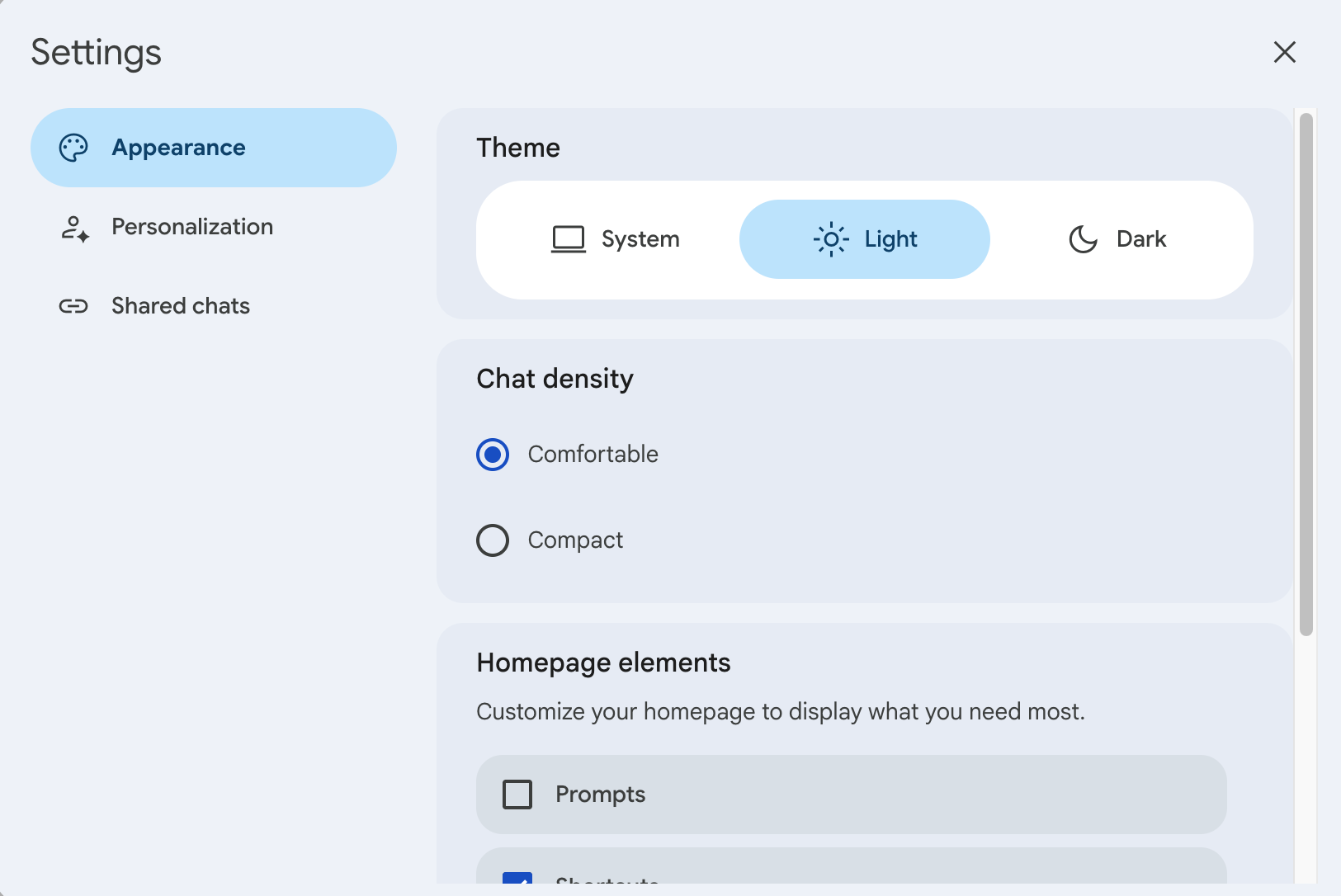
테마 설정
Gemini Enterprise의 테마를 설정하려면 다음 단계를 따르세요.
Gemini Enterprise 앱으로 이동합니다.
아이콘을 클릭합니다.
디자인을 클릭합니다.
테마에서 다음 옵션 중 하나를 선택합니다.
시스템: 운영체제와 동일한 테마를 사용합니다.
밝게: 밝은 테마를 사용합니다.
어두운 테마: 어두운 테마 ('어두운 모드')를 사용합니다.
채팅 밀도 조정하기
어시스턴트와의 채팅 모양을 조정하려면 다음 단계를 따르세요.
Gemini Enterprise 앱으로 이동합니다.
아이콘을 클릭합니다.
디자인을 클릭합니다.
채팅 밀도에서 다음 옵션 중 하나를 선택합니다.
편안함: 어시스턴트와의 채팅을 더 크고 읽기 쉬운 글꼴로 표시합니다.
컴팩트: 더 작은 글꼴을 사용하여 더 적은 공간에 어시스턴트와의 채팅을 표시합니다.
홈페이지에 표시되는 요소 선택
개인 Gemini Enterprise 홈페이지에 표시되는 특정 요소를 선택하려면 다음 단계를 따르세요.
Gemini Enterprise 앱으로 이동합니다.
아이콘을 클릭합니다.
디자인을 클릭합니다.
홈페이지 요소에서 홈페이지에 표시할 다음 옵션 중 하나를 선택합니다.
프롬프트: 텍스트 번역, 이메일 초안 작성, 이미지 생성과 같은 프롬프트 추천이 표시됩니다.
바로가기: 관리자가 Gemini Enterprise에 연결한 데이터 소스로 연결되는 직접 링크입니다.
추천: 관리자가 Gemini Enterprise에 연결한 데이터 소스의 데이터에 빠르게 액세스할 수 있습니다 (예: 어시스턴트로 최근에 액세스한 Google Drive 파일 또는 Google Calendar의 예정된 일정).
노트북: NotebookLM Enterprise의 노트북으로 연결되는 링크입니다.
공지사항: 조직에서 공유하는 내부 뉴스에 대한 링크입니다.

